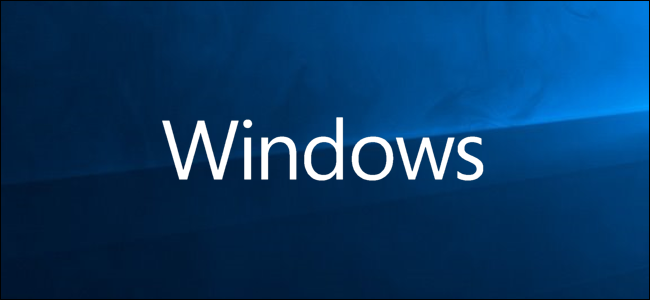نحوه جستجو کردن سریع ایموجی ها ( Emoji ) در ویندوز 10
ایموجی نمایش های گرافیکی بازیگوش از احساسات ، چیزها ، نمادها یا ایده ها هستند. بعضی اوقات در حین استفاده از ویندوز 10 ، دوست دارید ایموجی ها را به سرعت پیدا کنید ، اما صدها گزینه برای انتخاب وجود دارد. در اینجا نحوه جستجو کردن سریع ایموجی ها ( Emoji ) در ویندوز 10 را توضیح می دهیم.
جستجو کردن سریع ایموجی ها ( Emoji ) در ویندوز 10
ابتدا برنامه ای را که می خواهید emoji ها را در آن وارد کنید ، باز کنید. با کلیک بر روی آن ، بر روی قسمت ورودی متن در هر برنامه Windows متمرکز شوید و هنگامی که مکان نما را مشاهده می کنید ، Windows + را فشار دهید.
مرتبط: نحوه چاپ و پرینت گرفتن PDF ( پی دی اف ) در ویندوز 10
صفحه انتخابگر emoji ظاهر می شود.

با باز کردن پنل ایموجی ، کلمه ای را تایپ کنید که مطابق با ایموجی باشد که می خواهید پیدا کنید. به عنوان مثال ، اگر به دنبال ایموجی گربه یا “Cry” هستید ، اگر می خواهید ایموجی گریه پیدا کنید ، می توانید “Cry” را تایپ کنید.
اگر جستجوی شما بیشتر به سمت کلی باشد (مانند “میوه”) ، نتایج با تمام ایموجی های کاربردی مطابقت دارد ، نه فقط یک مورد ، بنابراین می توانید دقیقاً موردی را که می خواهید بیشتر از آن استفاده کنید انتخاب کنید.

اگر با کلیک بر روی نماد دسته دیگر در پایین ، از نتایج جستجو فاصله گرفتید ، روی ذره بین کلیک کنید تا دوباره آنها را ببینید.
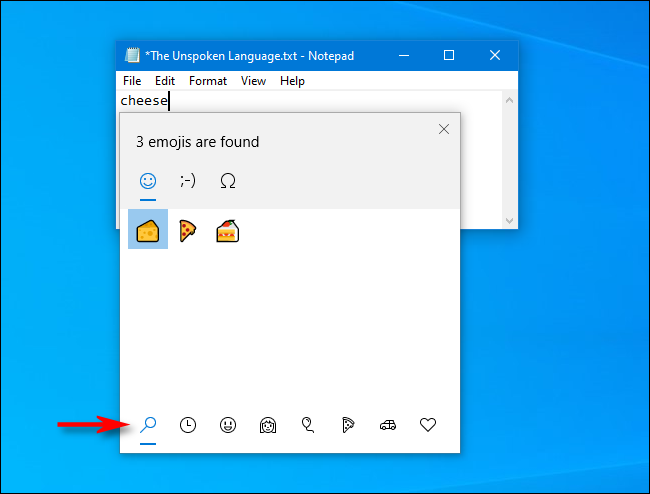
اکنون شما آماده اید تا افکار خود را کاملاً بیان کنید – بدون کلمات لازم!
انتخابگر emoji و ویژگی Search آن در واقع در هر برنامه دسک تاپ ویندوز ، از دفترچه یادداشت تا Google Chrome کار می کند.